
 Введение
Введение
В этой статье я расскажу вам всё что я знаю об увеличении производительности и раскрою все возможные способы повышения FPS на программном уровне без смены компьютерных составляющих. Использовав все ниже перечисленные инструкции у вас будет полностью настроенный ПК для игры. Вся изложенная тут информация основана на собственных наблюдениях и написана мной с целью помочь владельцам слабых компьютеров и ноутбуков.
Охлаждение компьютера, борьба с перегревом
Перегрев — одна из главных причин, почему ноутбуки и настольные компьютеры тормозят. Частенько пользователи забывают о том, что компоненты компьютера имеют свойство нагреваться, перегреваться и, как следствие, сбоить и ломаться. Обычно это происходит из-за слабых или устаревших систем охлаждения или же из-за банальной пыли.Как бороться с перегревом компьютера?
- Поставьте компьютер так, чтобы к нему был нормальный доступ воздуха. Для этого не устанавливайте его вплотную к стенам или перегородкам помещения или рядом с батареями отопления (нагревательными приборами).
- Пыль имеет низкую теплопроводность, тем самым препятствуя отводу тепла и охлаждению. Поддерживайте чистоту в помещении.
Как бороться с перегревом ноутбука?
- Не ставьте ноутбук на мягкие предметы, не работайте с ноутбуком на коленях.
- Систему вентиляции ноутбука также необходимо чистить. Попробуйте использовать баллончик сжатого воздуха для продува внутренностей ноутбука через вентиляционное отверстие. Можно прислонить к отверстию пылесос. Все это следует делать в выключенном состоянии.
- Чтобы ноутбук не перегревался, лучше размещать его на столе или на специальной подставке.
 Благодаря подставке ноутбук греется меньше на 5-10 градусов. При достаточно высоких температурах, этот показатель достигает 15-20 градусов.
Благодаря подставке ноутбук греется меньше на 5-10 градусов. При достаточно высоких температурах, этот показатель достигает 15-20 градусов.
Оптимизация системы
Чистка автозагрузки
- Пуск > Выполнить > пишем msconfig > ОК
- Кликаем на вкладку "Автозагрузка"
- В появившемся окне: Убираем из автозагрузки все программы кроме антивируса
Оптимизация загрузки системы
- Пуск > Выполнить > пишем msconfig > ОК
- В появившемся окне: Загрузка > Дополнительные параметры > ставим галочку “Число процессоров” > выбираем 2 или 4 (или больше, если больше)
- Тыркаем на ОК и перезагружаемся
 Дефрагментация / оптимизация дисков
Дефрагментация / оптимизация дисков
- Пуск > В поле поиска введите Дефрагментация диска > выберите пункт Дефрагментация диска
- В разделе Текущее состояние выберите диск, который необходимо дефрагментировать.
- Чтобы определить, требуется ли дефрагментация диска, нажмите кнопку Анализ (Анализировать).
Когда Windows завершит анализ диска, в столбце Последний запуск будут представлены сведения о проценте его фрагментации. Если это значение превышает 10%, необходимо выполнить дефрагментацию диска - Нажмите кнопку Дефрагментация диска (Оптимизация)
Настройка параметров электропитания
- Пуск > Настройка > Панель управления > Оборудование и звук > Электропитание Меняем схему управления питанием на: Высокая производительность
- Пуск > Настройка > Панель управления > Электропитание > Настройка перехода в спящий режим > Изменить дополнительные параметры питания > PCI Express > Управление питанием состояния связи > Меняем значение на: Откл.
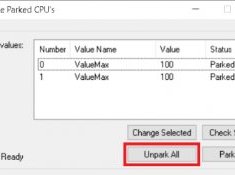

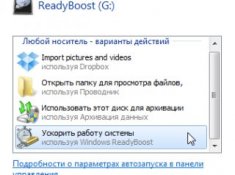
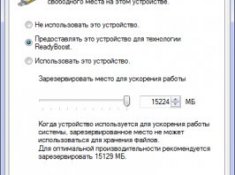
Видео на тему

Лучшая оптимизация компьютера и видеокарты для CS:GO
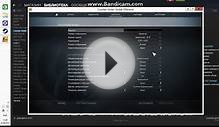
Оптимизация Counter-Strike Global Offensive для слабых ...
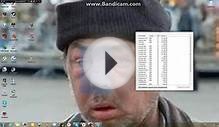
Оптимизация Fallout 4 для слабых и средних компьютеров









